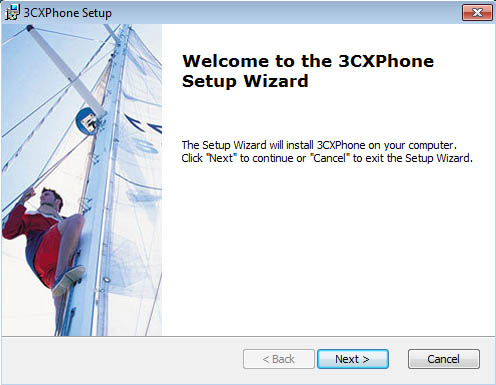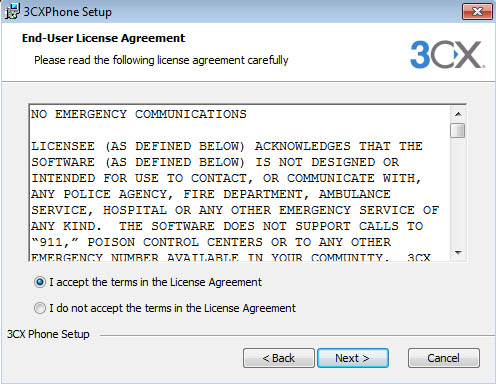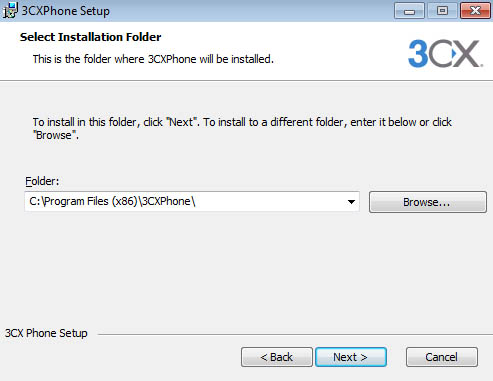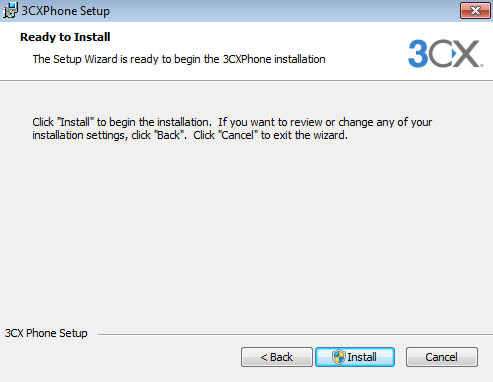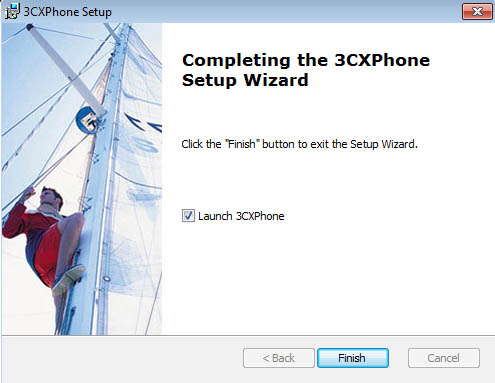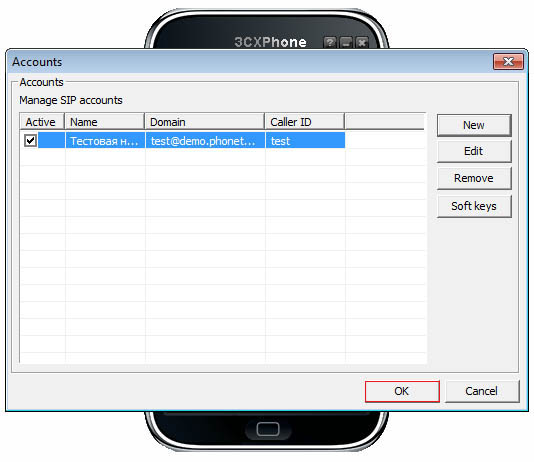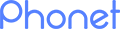Установка и настройка 3CXPhone
Установка 3CXPhone
1-ым шагом станет установка программного телефона 3CX, с помощью которого Вы сможете звонить другим абонентам.
- Скачиваем программу 3CXPhone. Пароль от архива - 1234. Для корректной работы программы, просим скачивать только этот файл, и не скачивать файлы с других сайтов включая официальный сайт 3СХ;
- Запускаем установочный файл. В появившемся окошке кликаем Далее (Next).
- В следующем окне принимаем лицензионное соглашение (I accept the terms in the License Agreement) и кликаем Далее (Next).
- Оставляем стандартную папку для установки и снова кликаем Далее (Next).
- В следующем окне кликаем Установить (Install).
- После того как программа установилась кликаем на кнопку Завершить (Finish), если при этом отмечено Запустить 3CXPhone (Launch 3CXPhone), телефон будет запущен сразу после установки. Если автоматического запуска не произошло, запустите телефон перейдя в Пуск - Программы - 3CXPhone.
Настройка 3CXPhone
- Для настройки программы Вам необходимо знать регистрационные данные их можно найти перейдя по ссылке "Данные для регистрации телефонного аппарата (софтфона)";
- После запуска в появившемся окне необходимо кликну Создать Профиль (Create Profile).
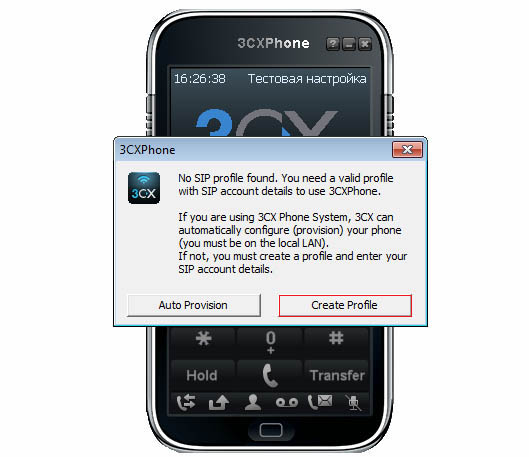 Рис. 6 - Создание профиля в программном телефоне 3CX
Рис. 6 - Создание профиля в программном телефоне 3CX -
После этого появится окно со списком профилей, если мы настраиваем телефон в первый раз,
необходимо нажать Новый (New).
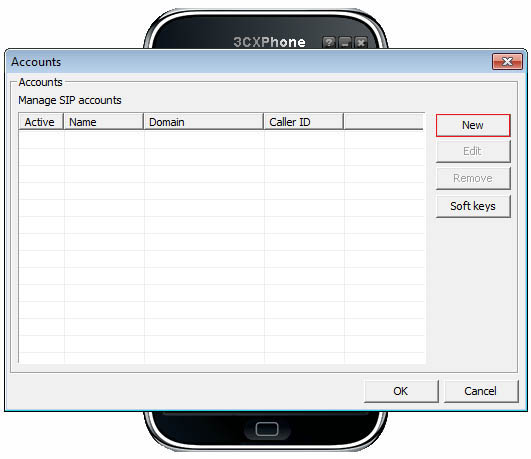 Рис. 7 - Список профилей в программном телефоне 3CX
Рис. 7 - Список профилей в программном телефоне 3CX - Ниже на рисунке отмечены номера полей которые необходимо заполнить.
- Имя профиля (Account name) - тут вы може указать любое подходящее для Вас имя;
- Идентификатор звонящего (Caller ID) - в нашем случае это имя (логин) пользователя;
- Внутренний номер - это поле также установите в значение имя (логин) пользователя. Внутренние номера назначаются в самой АТС и никак не будут зависеть от данного значения;
- ID - логин пользователя;
- Пароль - SIP пароль пользователя;
- Укажите IP вашей АТС/SIP сервера - установите галочку напротив значение Я вне офиса - внешний IP, затем введите IP-адрес АТС, который Вы получили ранее.
- После этого кликните на кнопку OK.
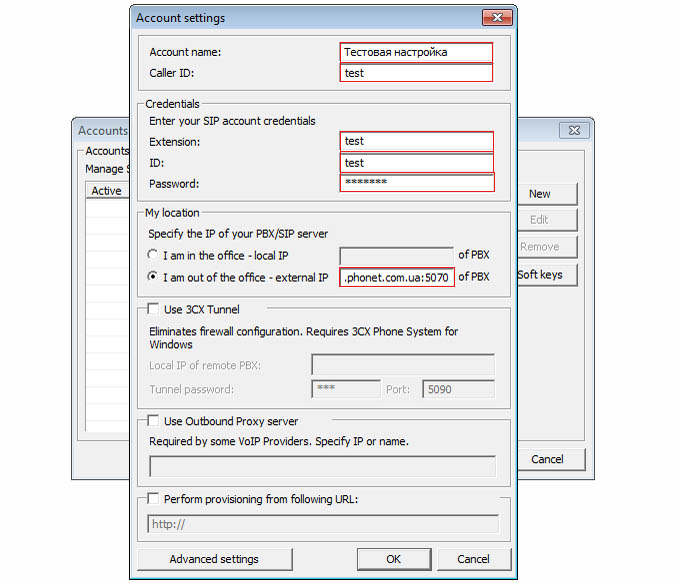 Рис. 8 - Настройка учетной записи оператора
Рис. 8 - Настройка учетной записи оператора
- После закрытия окошка, снова кликните OK.
- После того как все настройки выполнены правильно, на дисплее телефона, в правом нижнем углу, должен появиться статус Доступен (рис.13). Если это не так, проверьте еще раз, нет ли ошибок при вводе данных перечисленых выше.
- После настройки телефона и подключения гарнитуры необходимо проверить корректно ли работают микрофон и наушники подключенные к компьютеру. Для этого необходимо набрать на цифровой клавиатуре 92, затем кнопку вызова, как показано на рисунке ниже.
После этого, в наушниках проговаривается что Вы переключаетесь в режим эхо теста. В режиме эхо теста все что Вы проговариваете в микрофон, должно быть слышно в наушниках. Если это не так, проверьте еще раз правильность настройки микрофона и наушников.
На этом настройка программного телефона 3CXPhone завершена.
Видео инструкция по настройке 3CXPhone
Инструкция по использовании программы 3CXPhone